Windows 10에서 누적 업데이트 KB5008212를 설치할 수 없는 수정
여러 개의 새로운 업데이트와 이전에 관련된 업데이트가 포함된 업데이트 번들을 CU( 누적 업데이트 )라고 합니다. (Update)그러나 불행히도 여러 사용자가 누적 업데이트 KB5008212(Update KB5008212) 를 설치할 수 없거나 다운로드 프로세스가 0% 또는 99% 문제에서 멈춥니다. 당신도 같은 문제에 직면하고 있다면, 우리는 성가신 문제를 해결하기 위해 여기 있습니다. 이 가이드는 Windows 10 PC에서 이 오류를 수정하는 데 도움이 될 것입니다. 여기 우리가 간다!

Windows 10에서 누적 업데이트 KB5008212를 설치할 수 없음을 수정하는 방법(How to Fix Can’t Install Cumulative Update KB5008212 in Windows 10)
누적 업데이트 KB5008212(Update KB5008212) 를 설치할 수 없거나 프로세스 중에 문제가 발생하는 경우 문제를 일으키는 몇 가지 원인이 있습니다. 아래 나열된 이유를 분석하여 그에 따라 문제 해결 방법을 선택하고 따르십시오.
- Windows 업데이트 (Windows Update) 및 백그라운드 인텔리전트 전송 서비스와(and Background Intelligent Transfer service, are disabled) 같은 몇 가지 필수 서비스 는 Windows 10 PC에서 비활성화되어 있습니다.
- Windows 업데이트(Update) 구성 요소가 손상되었거나 호환되지 않습니다.
- 손상되었거나 호환되지 않는 시스템 파일( corrupt or incompatible system files) 이 있습니다 .
- 최근 업데이트는 새 업데이트가( recent update prevents the new update from being installed) PC에 설치되지 않도록 합니다.
- 바이러스 백신 또는 Windows Defender 방화벽(Antivirus or Windows Defender Firewall) 이 다운로드 프로세스를 방지합니다.
이제 다음 섹션으로 이동 하여 Windows 10 PC 에서 이 업데이트 KB5008212(Update KB5008212) 오류 를 해결하십시오. Windows 10 KB5008212 누적 업데이트(KB5008212 Cumulative Update) 는 Windows 10 2004, v20H2, v21H1 및 v21H2 용으로 2021년 12월(December 2021) 14일에 릴리스되었습니다 .
- 이전 배치에서 보고된 일부 보안 버그를 수정하기 위한 보안 업데이트입니다.
- 또한 이 누적 업데이트(Update) 는 Windows 10 컴퓨터의 다른 패치 관련 문제를 수정합니다.
- Microsoft 는 오류와 문제를 방지하기 위해 사용자가 시스템을 업데이트할 것을 제안합니다(최신 버전이 제공될 때마다).
이 섹션에서는 누적 업데이트 KB5008212(Update KB5008212) 오류를 수정하는 방법 목록을 작성했습니다. 그것들을 깊이 분석(Analyze) 하고 같은 순서로 방법을 따르면 완벽한 결과를 얻을 수 있습니다.
문제가 발생하면 시스템을 이전 버전으로 복원하기 위해 시스템 복원 지점을 만드는(create a system restore point) 것이 좋습니다 .
방법 1: 안전 모드에서 PC 부팅(Method 1: Boot PC in Safe Mode)
Windows 10 PC의 타사 소프트웨어 또는 응용 프로그램은 다운로드 프로세스를 방해하여 누적 업데이트 KB5008212(Cumulative Update KB5008212) 오류를 일으킬 수 있습니다. 안전 모드에서 컴퓨터를 부팅(Boot) 하여 타사 프로그램과의 충돌을 식별합니다. Windows 10에서 클린 부팅 수행(to Perform Clean boot in Windows 10) 가이드를 따르고 지침에 따라 동일한 단계를 구현합니다.

컴퓨터를 안전 모드로 부팅한 후 누적 업데이트를 설치할 수 있는지 확인합니다. 그렇다면 컴퓨터에 추가한 최신 프로그램이나 응용 프로그램을 제거하십시오.
방법 2: Windows 업데이트 문제 해결사 실행(Method 2: Run Windows Update Troubleshooter)
PC에 손상된 Windows 업데이트 구성 요소가 있는 경우 새 업데이트를 설치할 수 없습니다. 컴퓨터에서 버그가 있는 업데이트 구성 요소를 수정하려면 Windows 10 기본 제공 도구를 사용하세요. Windows 업데이트(Windows Update) 기본 제공 문제 해결사 도구를 실행하면 누적 업데이트 KB5008212(Update KB5008212) 를 설치할 수 없음 오류 에 기여하는 컴퓨터의 네트워크 연결 문제, 손상된 Windows 업데이트 구성 요소 및 잘못된 레지스트리 키가 수정됩니다. (Windows Update)Windows 업데이트 문제 해결사 실행(to Run Windows Update Troubleshooter) 가이드에 설명된 단계를 따르세요 .

시연된 대로 수행(Perform) 하여 문제 해결사에서 식별한 문제를 해결합니다.
방법 3: 필수 Windows 서비스 다시 시작(Method 3: Restart Essential Windows Services)
업데이트 문제를 방지하려면 Windows 업데이트(Windows Update) 및 백그라운드 인텔리전트 전송(Background Intelligent Transfer) 서비스와 같은 몇 가지 필수 Windows 서비스 를 컴퓨터에서 활성화해야 합니다. 시스템에서 이러한 서비스가 비활성화된 경우 누적 업데이트 KB5008212(Update KB5008212) 를 설치할 수 없음 오류가 발생할 가능성이 더 높습니다 . 따라서(Hence) 아래 지침에 따라 필수 Windows 서비스를 다시 시작하십시오.(Windows)
1. Windows 키 를 누르고 (Windows key)서비스(Services ) 를 입력 한 다음 관리자 권한으로 실행을(Run as administrator) 클릭합니다 .

2. 이제 아래로 스크롤하여 Background Intelligent Transfer Service(Background Intelligent Transfer Service) 를 두 번 클릭합니다 .

3. 이제 그림과 같이 시작 유형(Startup type) 을 자동(Automatic) 으로 선택합니다.
참고: (Note:)서비스 상태(Service status) 가 중지됨(Stopped) 인 경우 시작 버튼(Start) 을 클릭합니다. 서비스 상태(Service status) 가 실행 중이(Running) 면 중지를 클릭하고 다시 시작하십시오.

4. Apply > OK 을 클릭 하여 변경 사항을 저장합니다.

5. Cryptographic Services, MSI Installer(Cryptographic Services, MSI Installer, ) 및 Windows Update Services 와 같은 다른 ( Windows Update Services)Windows 서비스 에 대해 이 모든 단계를 반복합니다 .
또한 읽기: (Also Read:) 0x80004002 수정: Windows 10에서 이러한 인터페이스가 지원되지 않습니다.(Fix 0x80004002: No Such Interface Supported on Windows 10)
방법 4: 시스템 파일 복구(Method 4: Repair System Files)
때때로 시스템 파일 중 일부는 맬웨어 공격, 부적절한 종료, 불완전한 Windows 업데이트 설치(malware attack, improper shutdown, incomplete Windows update installations) 등과 같은 여러 가지 이유로 손상될 수 있습니다 . 이러한 손상된 파일로 인해 컴퓨터에 새 업데이트를 설치할 수 없습니다. 따라서 이 오류가 발생하면 이러한 손상된 파일을 본질적으로 복구하는 것이 좋습니다. 다행히 Windows 10 PC에는 SFC(시스템 파일 검사기) 및 DISM(배포 이미지 서비스 및 관리)과(SFC (System File Checker) and DISM (Deployment Image Servicing and Management)) 같은 복구 도구가 내장되어 있습니다. Windows 10에서 시스템 파일을 복구하는 방법에(How to Repair System Files on Windows 10) 대한 가이드를 읽고 지침에 따라 손상된 파일을 모두 복구하십시오.
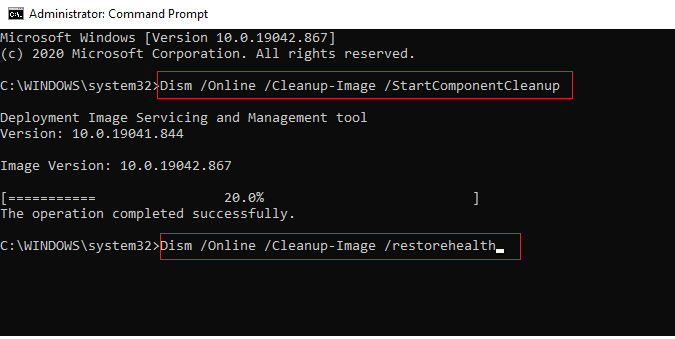
방법 5: 소프트웨어 배포 폴더 삭제(Method 5: Delete Software Distribution Folder)
Windows 업데이트(Windows Update) 서비스 가 실행 중이고 여전히 누적 업데이트를 설치할 수 없는 경우 업데이트 문제를 해결할 수 있는 또 다른 간단한 해결 방법이 있습니다. 먼저 (First)Windows Update 서비스 를 중지하고 파일 탐색기 에서 (File Explorer)Software Distribution 폴더를 삭제하십시오 . 그런 다음 Windows Update(Windows Update) 서비스 를 다시 시작 합니다. 아래 지침을 따르십시오 .(Follow)
1. 방법 3 에서와 같이 관리자로 (Method 3)서비스(Services ) 창을 엽니다 .
2. 이제 화면을 아래로 스크롤하고 Windows Update 를 마우스 오른쪽 버튼으로 클릭합니다 .

3A. 상태 가 (Status)실행 중으로(Running) 설정되지 않은 경우 4단계(Step 4) 로 건너뜁니다 .
3B. 상태(Status) 가 실행 중이(Running) 면 그림과 같이 중지(Stop ) 를 클릭합니다 .

5. Windows + E keys 동시에 클릭하여 파일 탐색기 를 엽니다.(File Explorer )
6. 이제 다음 경로로 이동합니다.
C:\Windows\SoftwareDistribution\DataStore
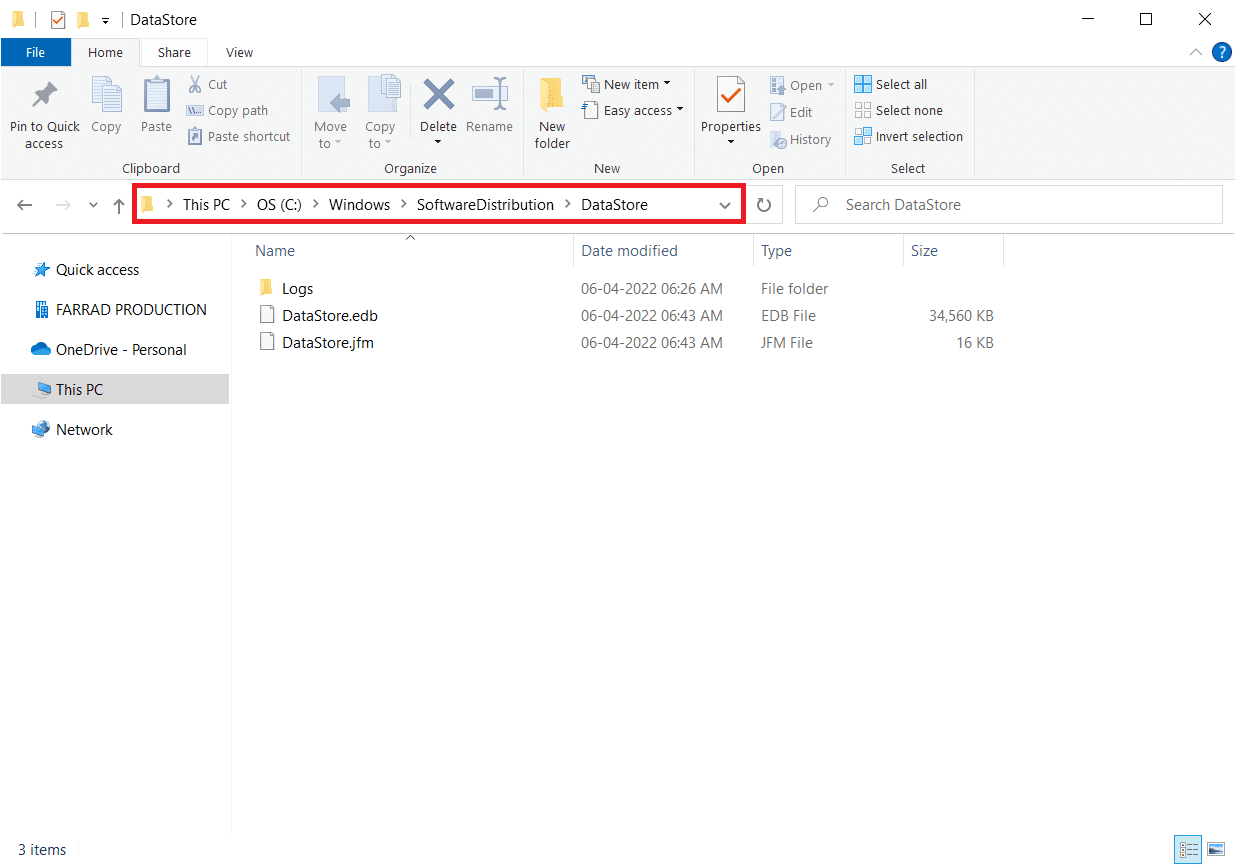
7. 이제 Ctrl + A keys 동시에 눌러 모든 파일을 선택합니다.
8. 해당 항목을 마우스 오른쪽 버튼으로 클릭하고 삭제(Delete ) 옵션을 클릭합니다.

9. 마찬가지로 주어진 경로로(path) 이동합니다 .
C:\Windows\SoftwareDistribution\Download.

Ctrl + A keys 를 눌러 모든 파일과 폴더를 선택합니다 .
11. 해당 항목을 마우스 오른쪽 버튼으로 클릭(Right-click) 하고 삭제(delete) 를 선택 합니다.

12. 다시 서비스(Services ) 창 으로 전환하고 Windows Update를 ( Update, )마우스 오른쪽 버튼으로 클릭(right-click ) 하고 시작(Start ) 옵션을 선택합니다.

또한 읽기: (Also Read:) Windows 10에서 Win 설치 파일을 삭제하는 방법(How to Delete Win Setup Files in Windows 10)
방법 6: 바이러스 백신을 일시적으로 비활성화(Method 6: Disable Antivirus Temporarily)
바이러스 백신 프로그램이 실수로 새로운 최신 업데이트가 PC에 설치되는 것을 방지할 수 있습니다. 그들은 용납하고 교정하기 어렵습니다. Norton 및 Avast 와 같은 (Avast )바이러스 백신(Antivirus) 소프트웨어는 최신 Windows 업데이트를 차단할 수 있으며 동일한 문제를 해결하기 위해 내장 또는 타사 바이러스 백신 소프트웨어를 일시적으로 비활성화하는 것이 좋습니다. Windows 10에서 바이러스 백신을 일시적으로 비활성화하는 방법에(How to Disable Antivirus Temporarily on Windows 10) 대한 가이드를 읽고 지침에 따라 PC에서 바이러스 백신(Antivirus) 프로그램을 일시적으로 비활성화합니다 .

Windows 10 PC에 누적 업데이트를 설치한 후 보안 제품군이 없는 시스템은 항상 위협이 되므로 바이러스 백신 프로그램을 다시 활성화해야 합니다.
방법 7: Google DNS 사용(Method 7: Use Google DNS)
DNS ( Domain Name System ) 는 인터넷 연결을 설정하는 데 필수적입니다. 경우 에 따라 인터넷 서비스 공급자 가 제공하는 (Internet Service Provider)DNS 주소 가 매우 느려 Windows 10 PC에 누적 업데이트 KB5008212 오류를 설치할 수 없습니다. (Update KB5008212)Google DNS 에는 클라이언트와 서버 간에 보안 DNS 연결 을 설정하기 위해 간단하고 기억하기 쉬운 8.8.8.8 및 8.8.4.4 IP 주소 가 있습니다.(8.8.8.8 and 8.8.4.4 IP addresses)
다음은 컴퓨터에서 DNS 주소 를 변경하는 데 도움이 되는 Windows 10에서 DNS 설정을 변경하는 방법에(How to change DNS settings in Windows 10) 대한 간단한 가이드입니다 . Windows 에서 OpenDNS 또는 Google DNS로 전환하는 방법에(How to Switch to OpenDNS or Google DNS on Windows) 대한 가이드에 따라 Windows 10 컴퓨터에서 Open DNS 또는 Google DNS 로 전환할 수도 있습니다 . 지시에 따라(Follow) PC에 누적 업데이트를 설치할 수 있는지 확인하십시오.

방법 8: 최근 업데이트 제거(Method 8: Uninstall Recent Updates)
Windows 10 PC의 이전 호환되지 않는 업데이트는 새 업데이트 다운로드를 허용하지 않을 수 있습니다. 따라서 누적 (Hence)업데이트 KB5008212(Update KB5008212) 를 설치할 수 없음 오류 를 해결하려면 컴퓨터에 설치된 최신 업데이트를 제거하는 것이 좋습니다 . 작업을 수행하는 것은 매우 쉽고 단계는 다음과 같이 설명됩니다.
1. Windows 키 를 누르고 (Windows key )제어판(Control Panel) 을 입력 합니다 . 그런 다음 그림과 같이 열기 를 클릭합니다.(Open )

2. 보기(View by) 기준을 범주(Category) 로 설정합니다 .
3. 이제 그림과 같이 프로그램(Programs ) 메뉴 에서 프로그램 제거(Uninstall a program ) 옵션을 클릭합니다.

4. 그림과 같이 왼쪽 창에서 설치된 업데이트 보기 를 클릭합니다.(View installed updates )

5. 이제 아래 그림과 같이 설치 날짜를 참조하고 제거 옵션을 클릭 (Installed On the )하여(Uninstall ) 가장 최근 업데이트를 검색하고 선택합니다 .

6. 마지막으로 프롬프트를 확인하고 PC를 다시 시작합니다(restart your PC) .
또한 읽기: (Also Read:) Windows 업데이트 오류 80072ee2를 수정하는 방법
방법 9: Windows 업데이트 구성 요소 재설정(Method 9: Reset Windows Update Components)
Windows 10 PC 의 정당성을 유지하려면 PC에 손상된 구성 요소가 없는지 확인해야 합니다. 모든 Windows 업데이트 파일은 컴퓨터에 저장되며, 파일이 손상되거나 호환되지 않으면 여러 가지 답답한 문제에 직면하게 됩니다. 컴퓨터에서 손상된 Windows Update 구성 요소를 수정하려면 (Windows Update)Windows 10에서 Windows Update 구성 요소를 재설정하는 방법에(How to Reset Windows Update Components on Windows 10) 대한 가이드를 따르십시오 .

이 간단한 프로세스에는 모든 필수 Windows(Windows) 서비스가 Windows 10 PC 에서 다시 시작 되도록 명령 프롬프트에서 일련의 명령을 실행하는 작업이 포함됩니다 . 모든 명령을 실행한 후 누적 업데이트를 설치할 수 있는지 확인하십시오.
방법 10: 수동으로 업데이트 설치(Method 10: Manually Install Updates)
이 가이드에서 위에서 언급한 다른 모든 솔루션이 작동하지 않는 경우에도 누적 업데이트 KB5008212(Cumulative Update KB5008212) 를 수동으로 다운로드할 수 있습니다 . Windows 10 업데이트 기록 웹페이지 에는 (Windows 10 update history webpage)Windows 컴퓨터 용으로 출시된 모든 업데이트 기록 이 있습니다. 아래 나열된 지침에 따라 KB5008212 업데이트를 강제로 설치하십시오.
1. Windows + I 키를(keys) 동시에 길게 눌러 시스템에서 설정(Settings) 을 엽니다 .
2. 이제 업데이트 및 보안(Update & Security) 을 클릭합니다 .
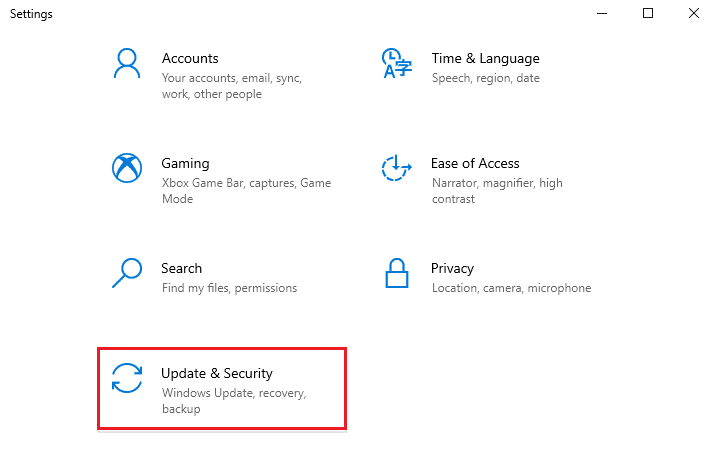
3. 이제 아래에 강조 표시된 대로 업데이트 기록 보기 옵션을 선택합니다.(View update history )

4. 목록에서 충돌하는 오류로 인해 KB 번호(KB number ) ( KB5008212 )가 다운로드 대기 중인지 확인합니다.
5. 여기 에서 Microsoft Update 카탈로그(Microsoft Update Catalog) 검색 표시줄 에 KB 번호 를 입력합니다.(KB number )

6. 마지막으로 최신 KB5008212 업데이트에 해당하는 (KB5008212)다운로드(Download ) 를 클릭 하고 화면의 지시에 따라 프로세스를 완료합니다.

또한 읽기: (Also Read:) Windows 업데이트 오류 0x800704c7 수정
방법 11: 미디어 생성 도구 사용(Method 11: Use Media Creation Tool)
누적 업데이트 KB5008212(Update KB5008212) 를 수동으로 설치할 수 없는 경우 미디어 생성 도구(Media Creation Tool) 를 사용하여 설치할 수 있습니다 . 이것은 Windows 10 PC의 업데이트 오류를 수정하기 위해 Microsoft 에서 권장하는 공식 다운로드 플랫폼입니다. (Microsoft)동일한 작업을 수행하려면 아래에 언급된 단계를 따르십시오.
1. 브라우저를 열고 Media Creation 도구의 공식 다운로드 페이지 를 실행합니다.(official download page)
2. 이제 Windows 10 설치 미디어 만들기(Create Windows 10 installation media) 아래에서 지금 도구 다운로드(Download tool now ) 버튼을 클릭합니다 .

3. 설치(setup) 파일을 클릭하여 설치 프로그램을 실행하고 UAC(사용자 계정 컨트롤) 프롬프트가 있는 경우 (User Account Control (UAC) prompt, )예(Yes ) 를 클릭 합니다.

4. 이제 그림과 같이 Windows 10 설정(Windows 10 Setup ) 창 에서 수락(Accept ) 버튼을 클릭합니다.

5. 스캔 프로세스가 완료될 때까지 기다렸다가 지금 이 PC 업그레이드(Upgrade this PC now) 옵션을 선택한 후 다음(Next ) 버튼을 클릭합니다.

6. Windows ISO 가 PC에 다운로드 될 때 까지 기다렸다가 (Wait)수락을 클릭합니다.(Accept.)
참고:(Note: ) 컴퓨터에서 보류 중인 모든 업데이트가 PC에 설치될 때까지 기다려야 미디어 생성 도구(Media Creation Tool) 가 운영 체제를 최신 버전으로 업데이트할 수 있습니다.
7. 마지막으로 설치(Install ) 를 클릭하여 프로세스를 완료합니다.
방법 12: 시스템 복원 수행(Method 12: Perform System Restore)
이러한 방법에 만족하지 않는 경우 남은 유일한 옵션은 컴퓨터를 이전 버전으로 복원하는 것입니다. 그렇게 하려면 Windows 10에서 시스템 복원을 사용하는 방법에(How to use System Restore on Windows 10) 대한 가이드를 따르고 설명된 대로 지침을 구현하십시오. 결국 컴퓨터는 오류가 전혀 발생하지 않는 이전 상태로 복원됩니다.

Windows 10 PC를 복원한 후 누적 업데이트 KB5008212(Update KB5008212) 를 설치할 수 있는지 확인하십시오 .
또한 읽기: (Also Read:) Windows 업데이트 설치 오류 0x8007012a 수정(Fix Windows Update Install Error 0x8007012a)
방법 13: PC 초기화(Method 13: Reset PC)
그래도 Windows 10 PC에서 이 문제가 발생하는 경우 마지막 선택은 시스템 파일을 다시 설치하는 것입니다. 이것은 새로 설치(Clean install) 라는 프로세스를 통해 가능합니다 . 이전 운영 체제(System) , 프로그램, 설정 및 모든 개인 파일에 저장된 데이터를 지웁니다. 그리고 모든 업데이트가 설치된 새 OS가 설치됩니다. 그러나 데이터 손실 없이 Windows 10 을 재설정할 수 있습니다. (Windows 10)그렇게 하려면 데이터 손실 없이 Windows 10을 재설정하는 방법에(How to Reset Windows 10 Without Losing Data) 대한 가이드를 따르십시오 .

PC에 수리를 설치하면 운영 체제가 최신 버전으로 업데이트됩니다.
추천:(Recommended:)
- Windows 10에서 무료로 제공되는 28가지 최고의 OCR 소프트웨어(28 Best OCR Software for Free on Windows 10)
- Windows 10에서 Word 파일 권한 오류 수정(Fix Word File Permission Error in Windows 10)
- Windows 10에서 PIN 로그인을 제거하는 방법(How to Remove PIN Login from Windows 10)
- Windows 10에서 무선 자동 구성 서비스 wlansvc가 실행되지 않는 문제 수정(Fix the Wireless Autoconfig Service wlansvc Is Not Running in Windows 10)
이 가이드가 도움이 되었기를 바라며 Windows 10 에서 (Windows 10)누적 업데이트 KB5008212(can’t install Cumulative Update KB5008212) 를 설치할 수 없는 문제를 해결할 수 있기를 바랍니다 . 아래의 댓글 섹션을 통해 문의 사항과 제안 사항이 있으면 언제든지(Feel) 문의해 주세요.
Related posts
Fix Unable Install DirectX Windows 10
Fix Avast Update Stuck Windows 10에서 방법
Windows 10 1주년 업데이트 후 웹캠이 작동하지 않는 문제 수정
Fix Black Desktop Background Windows 10
Fix Computer Wo Windows 10에서 Sleep Mode로 이동하지 마십시오
Fix HDMI No Sound TV에 연결된 Windows 10에서
Fix Task Host Window Prevents Shut Down Windows 10
Fix Microsoft Compatibility Telemetry High Disk Usage Windows 10
Windows 10에서 Fix Corrupted Registry 방법
Windows 10 Fix NVIDIA Control Panel Missing
Windows 10 Home에 Install Group Policy Editor (gpedit.msc를)
Windows 10 Fix Generic PnP Monitor Problem
Windows 10 Fix Media Disconnected Error
Fix Print Spooler Keeps는 Windows 10에 중지
Fix Class Windows 10에서 Registered error이 아닙니다
Windows 10에서 원격 데스크톱 수정 Connect가 없습니다
Fix Calculator Windows 10에서 작동하지 않습니다
Fix Alt+Tab Windows 10에서 작동하지 않습니다
7 Ways에 Fix Critical Process Died에 Windows 10
Fix VCRUNTIME140.dll는 Windows 10에서 누락
